Pour ajouter, modifier ou supprimer des modèles, allez dans Canaux > Applications de messagerie, ouvrez les paramètres de votre canal WhatsApp et passez à l'onglet MODÈLES DE MESSAGE. Ici, vous trouverez un aperçu de tous vos modèles et de leurs informations les plus importantes.
Ajout de nouveaux modèles
Cliquez sur Ajouter un modèle dans la vue d'ensemble des modèles.
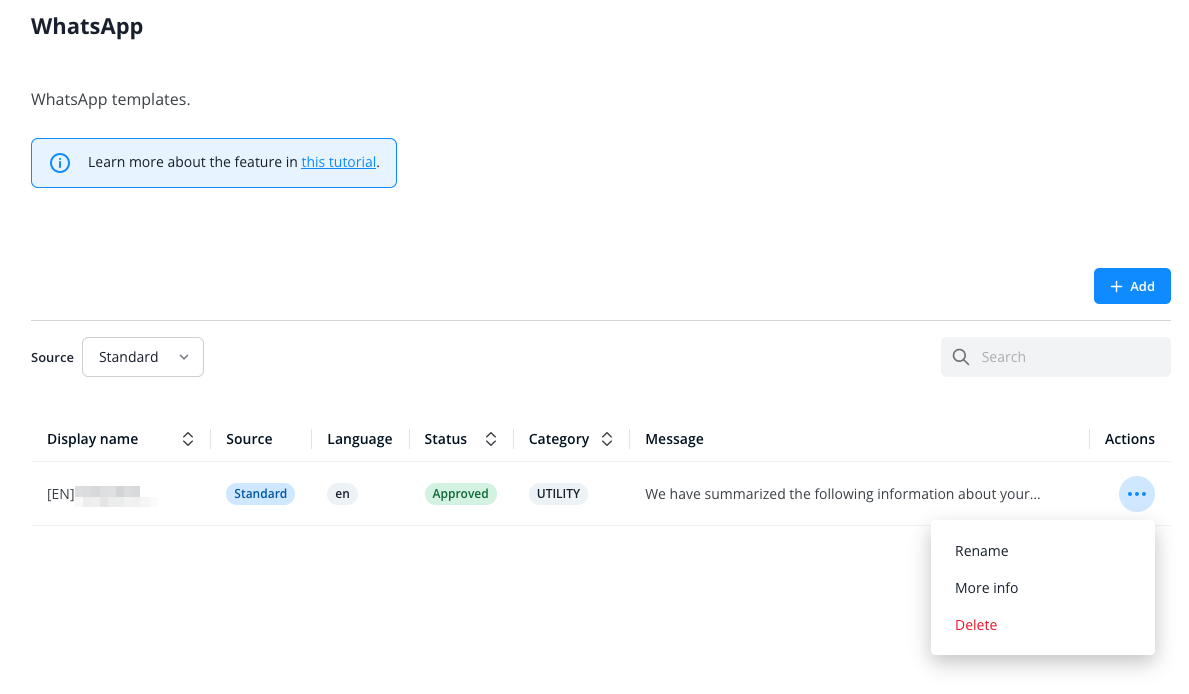
Remplissez ensuite tous les champs:
Nom du modèle: Choisissez un titre descriptif pour votre modèle, afin qu'il soit facilement reconnaissable par les opérateurs dans la sélection de modèle lors des conversations (nous en parlerons plus tard). Vous pouvez modifier le nom de votre modèle à tout moment.
Langue: Sélectionnez la langue dans laquelle le texte du message est rédigé.
Catégorie: Sélectionnez une catégorie qui reflète le sujet de votre message. Les options disponibles sont fournies par WhatsApp.
Texte: Le message réel que vous enverrez aux contacts. Tout comme la langue et la catégorie, il ne peut pas être modifié une fois qu'il est défini.
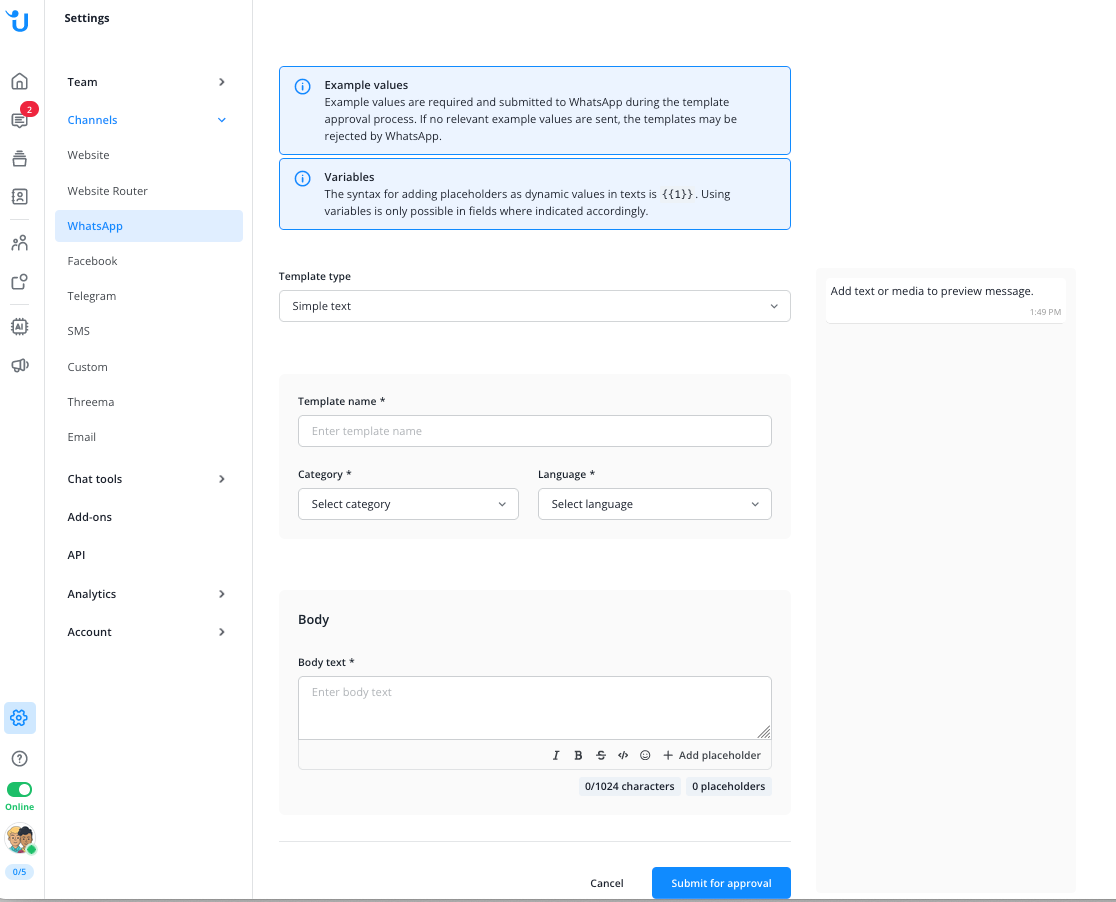
Espace réservé (facultatif) : Les espaces réservés vous permettent de personnaliser votre message en insérant le nom de votre contact, son adresse e-mail, son ID client, le nom de l'opérateur assigné ou le sujet de la conversation. Pour ce faire, cliquez sur Ajouter des espaces réservés, définissez le type d'espace réservé et assurez-vous d'inclure l'espace réservé lui-même (par exemple,
{{1}}) dans votre message.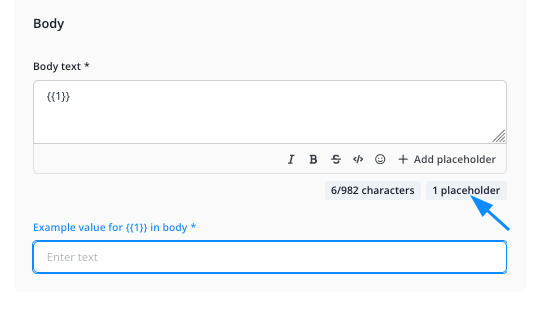
Vous pouvez modifier le type de placeholder plus tard. Mais dans le cas présent, assurez-vous que votre message contient tous les placeholders que vous souhaitez utiliser et qu'ils sont positionnés au bon endroit.
Les placeholders peuvent être utilisés plusieurs fois dans un message, mais le nombre total de placeholders que vous ajoutez doit toujours correspondre au nombre de placeholders que vous utilisez dans votre message. Donc, si vous n'avez plus besoin d'un placeholder, supprimez-le simplement.
Enfin, cliquez sur CRÉER UN MODÈLE pour le soumettre à l'examen de WhatsApp. Cela prend généralement moins d'un jour. Vous pouvez surveiller le statut de tous vos modèles dans la partie inférieure des paramètres de votre chaîne.
Modification et suppression de modèles
Pour modifier un modèle existant, cliquez sur l'icône du curseur à droite d'un modèle dans l'aperçu des modèles. Vous pouvez seulement modifier son nom et sa configuration de placeholder. Pour supprimer un modèle, cliquez sur l'icône de la corbeille.
read this article in English:
https://docs.userlike.com/features/channels/whatsapp/managing-message-templates
